Przydatne metody poprawy jakości wideo na smartfonach iPhone i Android [2024]
W niektórych przypadkach nagrywałeś filmy o niskiej jakości ze względu na rodzaj używanej kamery lub z powodu słabego oświetlenia tła. A teraz możesz szukać sposobów na ich naprawienie za pomocą aplikacji mobilnych. Nie martw się już, ponieważ ten artykuł dostarczy Ci najskuteczniejszych sposobów na jak poprawić jakość wideo na iPhonie. Gwarantuje Ci, że może rozwiązać i sprostać Twoim problemom bez żadnych trudności i nieporozumień. Dlatego po przeczytaniu tego posta poznasz najlepsze narzędzia aplikacji, aby to osiągnąć. W związku z tym przedstawimy Ci również podstawowe i proste kroki, jak korzystać z InShot i Videoshop. Te dwie aplikacje to skuteczne edytory wideo, które pozwalają poprawić jakość filmów wideo i filmów na urządzeniach iPhone.
Ponadto, ponieważ naprawdę pragniemy rozwiązać Twoje problemy. W tym artykule przedstawimy również dwie najbardziej niezawodne aplikacje do edycji wideo, które mogą doskonale działać na urządzeniach z Androidem, takich jak VivaVideo i FilmoraGo. W związku z tym poprowadzi Cię również, jak poprawić jakość wideo na Androidzie za pomocą dwóch aplikacji do edycji wideo. Aby uzyskać dodatkowe informacje, możesz również polegać na Tipard Video Converter Ultimate. To najlepsze oprogramowanie do edycji wideo może poprawić jakość Twoich filmów, które może dobrze współpracować z komputerami operacyjnymi Windows i Mac. Dlatego powinieneś pozostać w kontakcie aż do zakończenia.
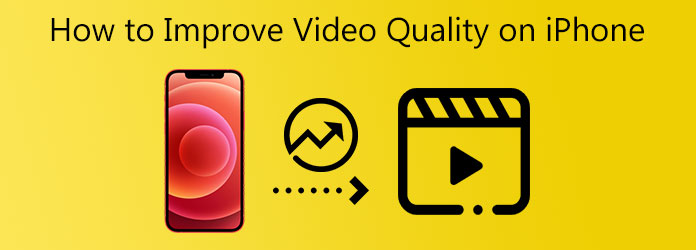
Część 1. Jak poprawić jakość wideo na iPhonie
Jak poprawić jakość wideo w InShot
InShot to proste narzędzie do ulepszania wideo z kilkoma fascynującymi efektami. Dzięki InShot użytkownicy mogą bezpośrednio i natychmiast dodawać narrację, efekty dźwiękowe i tekst do swoich filmów. Może również łączyć kilka filmów, obracać i odwracać klipy wideo oraz stosować różne filtry.
Ponadto program pozwala również na zwiększenie jakości wideo poprzez kontrolowanie jasności, kontrastu, ostrości i innych parametrów. Możesz tego użyć, wykonując poniższe proste procedury.
Krok 1Przejdź do App Store lub przeglądarki i wyszukaj InShot. Następnie pobierz go i uruchom na swoim iPhonie. Aby dodać plik wideo, kliknij Wideo i zaprowadzi Cię do Twojego albumu. Następnie kliknij zielony Kontrola przycisk i przejdź bezpośrednio do Dostosować ustawienia.
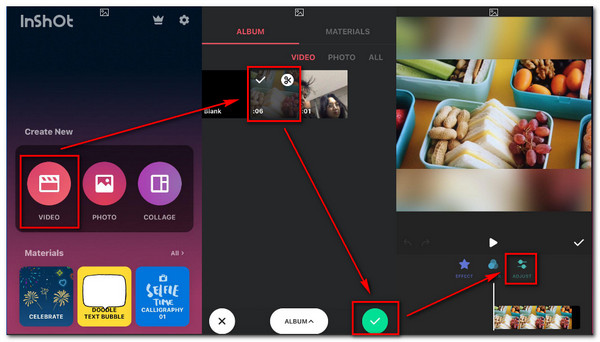
Krok 2Po kliknięciu Dostosować ustawienia, zauważysz różne parametry, takie jak jasność, kontrast, odcień, odcień, nasycenie i wiele więcej. Możesz sterować suwakiem, aby zobaczyć zmiany. Gdy wszystko będzie w porządku, możesz teraz kliknąć Kontrola przycisk, aby zastosować modyfikacje.
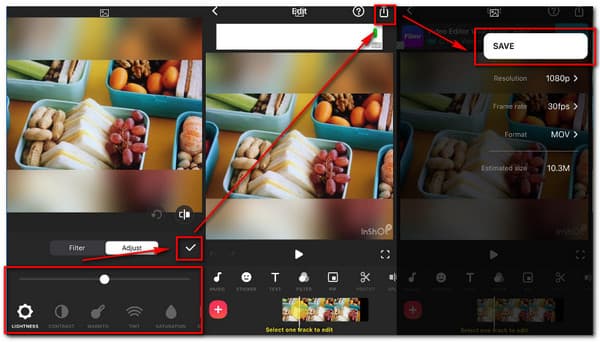
Krok 3Po wszystkich modyfikacjach uprzejmie kliknij Strzałka w prawym górnym rogu ekranu. Następnie pojawi się nowe okno; przed zapisaniem pojedynczego wyjścia zobaczysz opcje zmiany rozdzielczości wideo, liczby klatek na sekundę i formatu. Aby zachować nowe wyjście wideo, naciśnij Zapisz przycisk.
Jak poprawić jakość wideo w Videoshopie
Videoshop to wprowadzający program do edycji wideo, który jest idealny dla początkujących filmowców. Ma wiele zabawnych funkcji, takich jak dostosowywanie parametrów, w których można zmienić jasność wideo, nasycenie, temperaturę, kontrast, cień i wiele więcej, aby poprawić jakość wideo. W związku z tym możesz postępować zgodnie z prostymi instrukcjami poniżej, aby użyć go do popraw jakość wideo faktycznie.
Krok 1Wyszukaj Videoshop w przeglądarce Safari i kliknij stronę główną. Następnie pobierz aplikację i otwórz ją na swoim urządzeniu iPhone. Po otwarciu naciśnij import przycisk, aby dodać plik wideo w celu poprawy jakości. Następnie przejdź bezpośrednio do FILTRY ustawienie.
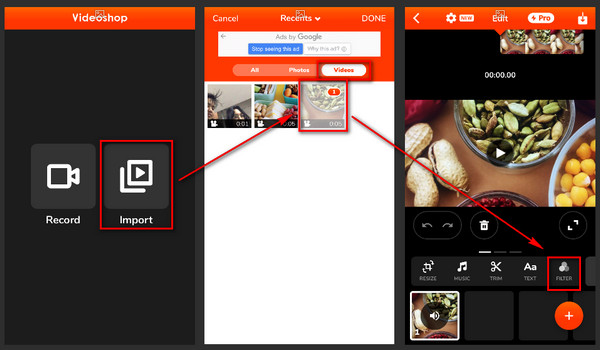
Krok 2Po kliknięciu FILTRY ustawienie, przejdź bezpośrednio do Dostosować narzędzie. Tutaj zobaczysz różne parametry regulacji, takie jak jasność, kontrast, temperatura, ostrość i wiele innych. Uprzejmie przesuń Slider aby zobaczyć modyfikacje. Następnie możesz uderzyć Kontrola przycisk, aby zastosować zmiany.
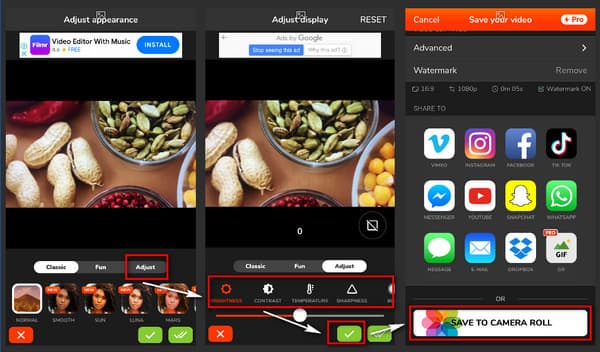
Krok 3Po zastosowaniu modyfikacji do pliku wideo zobaczysz nowe okno. Tutaj zauważysz Zapisz w rolce z aparatu przycisk pod ekranem. Kliknij go, aby zapisać nowe wyjście wideo.
Część 2. Jak poprawić jakość wideo na Androidzie
Jak poprawić jakość wideo w Filmorago?
FlimoraGo to najpopularniejszy i najbardziej wpływowy program do edycji i ulepszania filmów. To oprogramowanie zawiera wszystkie narzędzia niezbędne do stworzenia atrakcyjnego filmu, takie jak cięcie, przycinanie, edycja kolorów, modyfikacja dźwięku, narzędzia do projektowania, takie jak naklejki i tekst w różnych czcionkach i tak dalej. Więc użyj go teraz, wykonując proste czynności poniżej.
Krok 1Wpisz FilmoraGo w swoim Sklepie Play. Następnie naciśnij przycisk Instaluj, aby pobrać go na swój telefon. Otwórz go, a zaprowadzi cię do głównego interfejsu. Aby rozpocząć, kliknij Nowy projekt przycisk, a następnie przejdź bezpośrednio do Wideo album, aby dodać plik wideo.
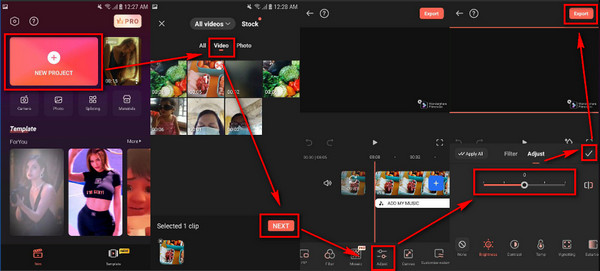
Krok 2Po dodaniu pliku wideo kliknij Dostosować ustawienia. Następnie zobaczysz różne parametry regulacji. Możesz kliknąć jasność, kontrast, odcień, temperaturę i przesunąć suwak, aby poprawić jakość wideo. Następnie kliknij Kontrola przycisk, aby zastosować zmiany.
Krok 3Na koniec kliknij przycisk Eksportuj powyżej, aby zapisać nowe wyjście wideo.
Jak poprawić jakość wideo w VivaVideo
VivaVideo ma również różne funkcje, takie jak radzenie sobie ze stylem, kolorem, układem, rozmyciem, definicją i dodawaniem obiektów, takich jak zdjęcia, naklejki i tekst. Jego użycie jest stosunkowo proste, ponieważ konfigurowalne ścieżki wskazują początek i koniec narzędzia dodanego do filmu. Istnieje kilka podstawowych efektów do wyboru i możliwość stworzenia własnych cech projektu.
Tak więc VivaVideo może również zaspokoić Twoje obawy, szczególnie w zakresie poprawy jakości Twoich filmów i filmów. Więc wykorzystaj go już teraz, wykonując proste procedury poniżej.
Krok 1Przejdź do przeglądarki Google Chrome i wyszukaj VivaVideo na pasku wyszukiwania. Pobierz i zainstaluj na swoim telefonie. Otwórz aplikację i kliknij Nowy projekt przycisk. Aby dodać plik wideo, kliknij album wideo, wybierz wideo i kliknij Następna przycisk.
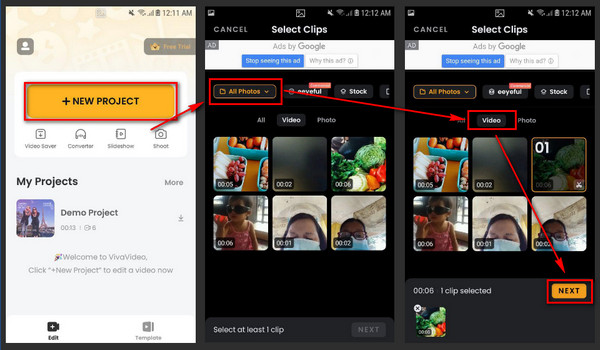
Krok 2Po przejściu do następnego kroku, kliknij Dostosować ustawienia wtedy zobaczysz jego różne parametry. Dlatego, aby poprawić jakość wideo, przesuń suwak w zależności od potrzeb. Następnie kliknij Gotowe przycisk, aby zastosować modyfikacje.
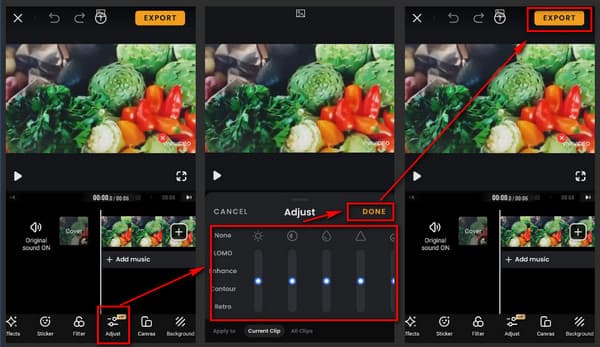
Krok 3Na koniec kliknij przycisk Export powyżej, aby zapisać nowe dane wyjściowe na komputerze z folderem plików.
Część 3. Bonus: najlepszy sposób na poprawę jakości wideo
Aby uzyskać dodatkowe informacje, chcielibyśmy przedstawić najlepsze oprogramowanie do edycji wideo, które poprawi jakość Twoich filmów. Możesz użyć Tipard Video Converter Ultimate ponieważ oferuje bezpłatną wersję do pobrania, która może dobrze współpracować z komputerami Windows i Mac. To oprogramowanie jest wyposażone w intuicyjny interfejs, który ułatwia manewrowanie.
Co więcej, ma Przybornik, który zawiera narzędzie Video Enhancer. To narzędzie pozwala zwiększyć rozdzielczość, usunąć szum wideo, zmniejszyć drgania wideo oraz zoptymalizować jasność i kontrast. Między innymi Tipard Video Converter Ultimate może konwertować rozdzielczości wideo, ponieważ obsługuje filmy 8K / 4K / HD. Wypróbuj go teraz, ponieważ rzeczywiście rozwiąże twoje obawy.
Główne cechy Tipard Video Converter Ultimate
- 1. Obsługuje wideo 8K/5K/4K/HD.
- 2. Potrafi zgrywać i kopiować płyty DVD do plików wideo/audio.
- 3. Oferuje narzędzia do edycji, takie jak przycinanie, obracanie, znak wodny itp.
- 4. Zapewnia zestaw narzędzi, taki jak kompresor wideo, połączenie wideo, 3D i GIF MakerI więcej.
Jak korzystać z Tipard Video Converter Ultimate
Krok 1Aby rozpocząć, przejdź do witryny oprogramowania i kliknij Do pobrania opcja dla komputerów z systemem Windows lub Mac. Następnie zainstaluj i uruchom, co przeniesie Cię do głównego interfejsu. Następnie wybierz Wzmacniacz wideo z Toolbox.

Krok 2Po kliknięciu przycisku Wzmacniacz wideo, zobaczysz nowe okno ze znakiem plus (+) ikona na środku interfejsu. Kliknij go, aby dodać plik wideo, do którego chcesz przywrócić.

Krok 3Po dodaniu pliku zobaczysz różne opcje poprawy rozmytego wideo, co zauważysz Zwiększ rozdzielczość, zoptymalizuj jasność i kontrast, usuń szum wideo i zmniejsz drgania wideo. Zaznacz wszystkie pola, aby poprawić jakość wideo.

Krok 4Po zaznaczeniu wszystkich pól możesz kliknąć Zwiększać przycisk, aby zastosować modyfikacje i zapisać nowe wyjście wideo.
Część 4. Często zadawane pytania dotyczące poprawy jakości wideo
Jak zmienić ustawienia aparatu, aby uzyskać najlepszą jakość na iPhonie?
Otwórz przycisk Ustawienia na swoim iPhonie. Następnie wybierz Aparat; następnie wybierz opcję Nagraj wideo. Następnie wybierz najwyższą dostępną rozdzielczość.
Jak mogę zmienić styl obrazu na moim iPhonie?
Przejdź do aplikacji Aparat, naciśnij przycisk ^. Wybierz ikonę Style fotograficzne, a następnie przesuń palcem między pięcioma różnymi stylami. Aplikacja Aparat zachowa wybrany typ przy następnym uruchomieniu.
Jak mogę zmodyfikować ustawienia aparatu mojego urządzenia z Androidem?
Aby uzyskać dostęp do ustawień aparatu w systemie Android, uruchom aplikację aparatu systemowego i naciśnij ikonę koła zębatego u góry ekranu. Kolejny ekran wyświetli wiele dostępnych możliwości.
Wnioski
Podsumowując, mamy nadzieję, że pójdziesz dalej jak poprawić jakość wideo na iPhonie i urządzenia z systemem Android. Dzięki temu możesz teraz mieć lepsze wideo i filmy do płynnego odtwarzania. Możesz także wypróbować Tipard Video Converter Ultimate, najlepsze oprogramowanie do poprawy jakości wideo. Udostępnij ten post, aby pomóc innym, jeśli jest to przydatne.







